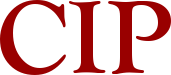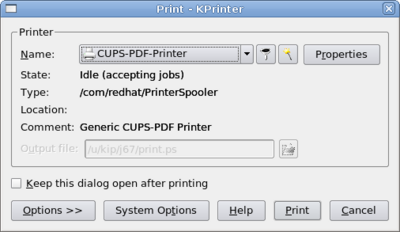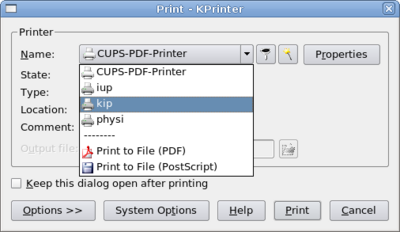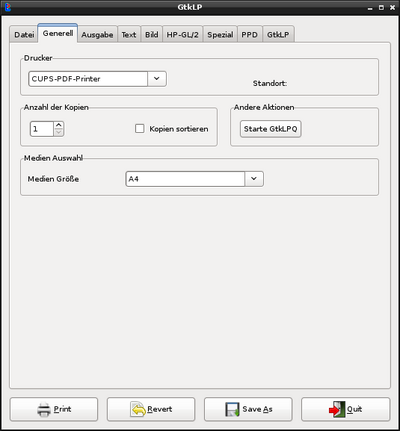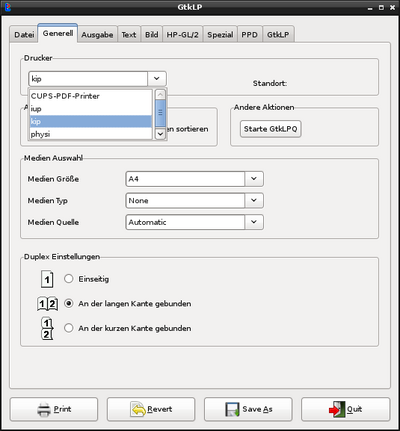EDV:CIP-Pool/Drucken: Difference between revisions
No edit summary |
|||
| Line 24: | Line 24: | ||
Sobald ein Account eine der folgenden Grenzen erreicht hat, wird er fĂźr das Drucken gesperrt: |
Sobald ein Account eine der folgenden Grenzen erreicht hat, wird er fĂźr das Drucken gesperrt: |
||
* |
* 20 Seiten innerhalb der letzten 7 Tage |
||
* |
* 50 Seiten innerhalb der letzten 30 Tage |
||
* |
* 150 Seiten innerhalb der letzten 90 Tage |
||
* 250 Seiten innerhalb der letzten 150 Tage |
|||
Da sich das System merkt, wann ausdruckt wurde und diese Bedingungen |
Da sich das System merkt, wann ausdruckt wurde und diese Bedingungen |
||
regelmäĂig ĂźberprĂźft, werden die Accounts nach der entsprechenden Zeit |
regelmäĂig ĂźberprĂźft, werden die Accounts nach der entsprechenden Zeit |
||
Revision as of 17:21, 3 November 2010
Drucken im CIP-Pool
Problembeschreibung
Der CIP-Pool (oder besser die CIP-Pools) bestehen aus zwei Servermaschinen und fßnf Standorten (Räumen) mit jeweils einem Netzwerkdrucker in den CIP-Räumen. Wenn Sie in einer Anwendung 'Drucken' anwählen, dann erwarten Sie natßrlich, dass das Ausdruck aus dem Drucker herauskommt, der sich im gleichen Raum wie Sie befindet.
Einschränkungen
Drucken kosten Geld. Es ist allerdings nicht sauber geklärt, wer die Kosten Ăźbernimmt. Die Drucker im CIP-Pool sollen den Studenten die MĂśglichkeit geben, zum Beispiel die Aufgabenblätter zu den Ăbungsgruppen auszudrucken und auch mal das Ergebnis einer Berechnung.
Leider nutzen einige diese MĂśglichkeit, um grĂśĂere Werke ausdrucken und treiben damit die Kosten in nicht akzeptable Bereiche.
Deshalb ist jetzt eine 'Kostenbremse' eingebaut worden:
Sobald ein Account eine der folgenden Grenzen erreicht hat, wird er fĂźr das Drucken gesperrt:
- 20 Seiten innerhalb der letzten 7 Tage
- 50 Seiten innerhalb der letzten 30 Tage
- 150 Seiten innerhalb der letzten 90 Tage
- 250 Seiten innerhalb der letzten 150 Tage
Da sich das System merkt, wann ausdruckt wurde und diese Bedingungen regelmäĂig ĂźberprĂźft, werden die Accounts nach der entsprechenden Zeit wieder automatisch freigegeben.
Das Ziel ist, die Druckkosten wieder in vernĂźnftige Bereiche zu bekommen.
Drucker und Standorte
Im Drucksystem sind die jeweiligen Drucker nach den Standorten benannt. Achten Sie also bitte darauf, dass Sie auch auf dem gewĂźnschten Drucker ausdrucken!
| Drucker | Standort |
|---|---|
| kip | Kirchhoff-Institut fĂźr Physik, Im Neuenheimer Feld 227, Raum 1.401 |
| physi | Physikalisches Institut, Albert-Ueberle-Strasse 3-5, Raum |
| iup | Institut fĂźr Umweltphysik, Im Neuenheimer Feld 229 |
| weitere 'Pseudo-Drucker' | |
| CUPS-PDF | druckt in eine PDF-Datei, die in das Verzeichnis /local/PDF/$USER abgelegt wird |
| Print to File (PDF) | druckt in eine PDF-Datei, die als $HOME/print.pdf erzeugt wird |
| Print to File (Postscript) | druckt in eine PS-Datei, die als $HOME/print.ps erzeugt wird |
CUPS-PDF
Der Pseudo-Drucker 'CUPS-PDF' druckt in eine PDF-Datei. Wer diesen CUPS-Treiber von anderen Installationen kennt, erwartet vielleicht, dass die damit erzeugte PDF-Datei im Verzeichnis $HOME/PDF abgespeichert wird. Im CIP-Pool ist das aber nicht mĂśglich, da die Home-Verzeichnisse der Benutzer im AFS liegen. Das hat zur Folge, dass der Druck-Prozess nicht auf $HOME zugreifen kann. Deshalb ist CUPS-PDF im CIP-Pool so konfiguriert, dass die PDF-Dateien im Verzeichnis /local/PDF/$USER abgelegt werden. Dieses Verzeichnis wird so eingerichtet, dass nur der betreffende Benutzer zugreifen kann.
FĂźr die Nutzer entsteht dabei der gĂźnstige Nebeneffekt, dass die erzeugten PDF-Dateien nicht das Festplatten-Quota belasten.
Benutzung
Eine bequeme Methode, den Drucker auszuwählen, bietet kprinter. Beim Aufruf von kprinter erscheint ein Fenster wie rechts zu sehen. Hier kann leicht der gewßnschte Drucker ausgewählt werden.
Das bisher verwendete Skript /usr/local/bin/lpr ist ein Link auf kprinter.
Alternativ dazu kann man natĂźrlich auch 'gtklp' verwenden: